문제상황.
SourceTree 에서 원격저장소에 푸시하는 초기 단계에서 아래와 같은 창에서 원격저장소 아이디와 비번 기록하고 붉은 박스의 Remember Password 체크 선택된 상태에서 Login 시도하면 해당 정보 잘못 기록된 경우 수정할 수단이 Source Tree 프로그램 내에서는 없으며, 아래 창이 다시 뜨지도 않는다.
- 소스트리에서 Git 서버측으로 접속시 기본 1개의 계정만 사용하는것으로 가정되어있고, 처음 사용된 계정 정보를 파일에 기록해두고 이후 실행시 해당 계정으로만 접속하게 되어있다.
그러나, 소스트리를 사용할때 Git 서버를 1개만 사용하는 경우는 극히 드물다. 깃허브 사용할때도 1개의 계정이 아닌 본인 관리하는 여러개의 계정이 있을 수 있고, 깃허브외에 다른 깃서버에 접속할 일도 있다.
본 문제를 해결하려면 소스트리에서 기록해둔 계정정보 삭제하고 다른 것으로 적용하도록 해야한다.
해결책.
상기 문제상황에서 저장된 비번이 저장된 곳은 아래 경로에 있는 password 라는 파일이며
경로 C:\Users\Administrator\AppData\Local\Atlassian\SourceTree 에 있는 파일 password , userhosts
경로는 PC마다 다를 수 있으니 예 : C:\Users\igotit\AppData\Local\Atlassian\SourceTree
본인 PC에서 찾아봐야 한다.
상기 경로의 파일 userhosts, password 삭제하고 나서 SourceTree 에서 원격저장소 푸시 해보면 계정과 정보 기록하는 창이 뜬다.
첫등록 : 2018년 1월 7일.
최종수정 :
본 글 단축주소 : https://igotit.tistory.com/1615
'일반' 카테고리의 다른 글
| MyEtherWallet. 설치. 웹기반 이더리움 지갑. (0) | 2018.01.27 |
|---|---|
| Mist. 설치. PC 용 이더리움 지갑. (0) | 2018.01.27 |
| Git. Bash 명령어들. (0) | 2018.01.07 |
| Git. SourceTree 2.x. 북마크 보기. (0) | 2018.01.07 |
| Git. SourceTree 2.x. 언어변경 (0) | 2018.01.07 |






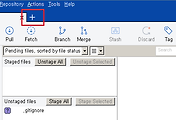


댓글